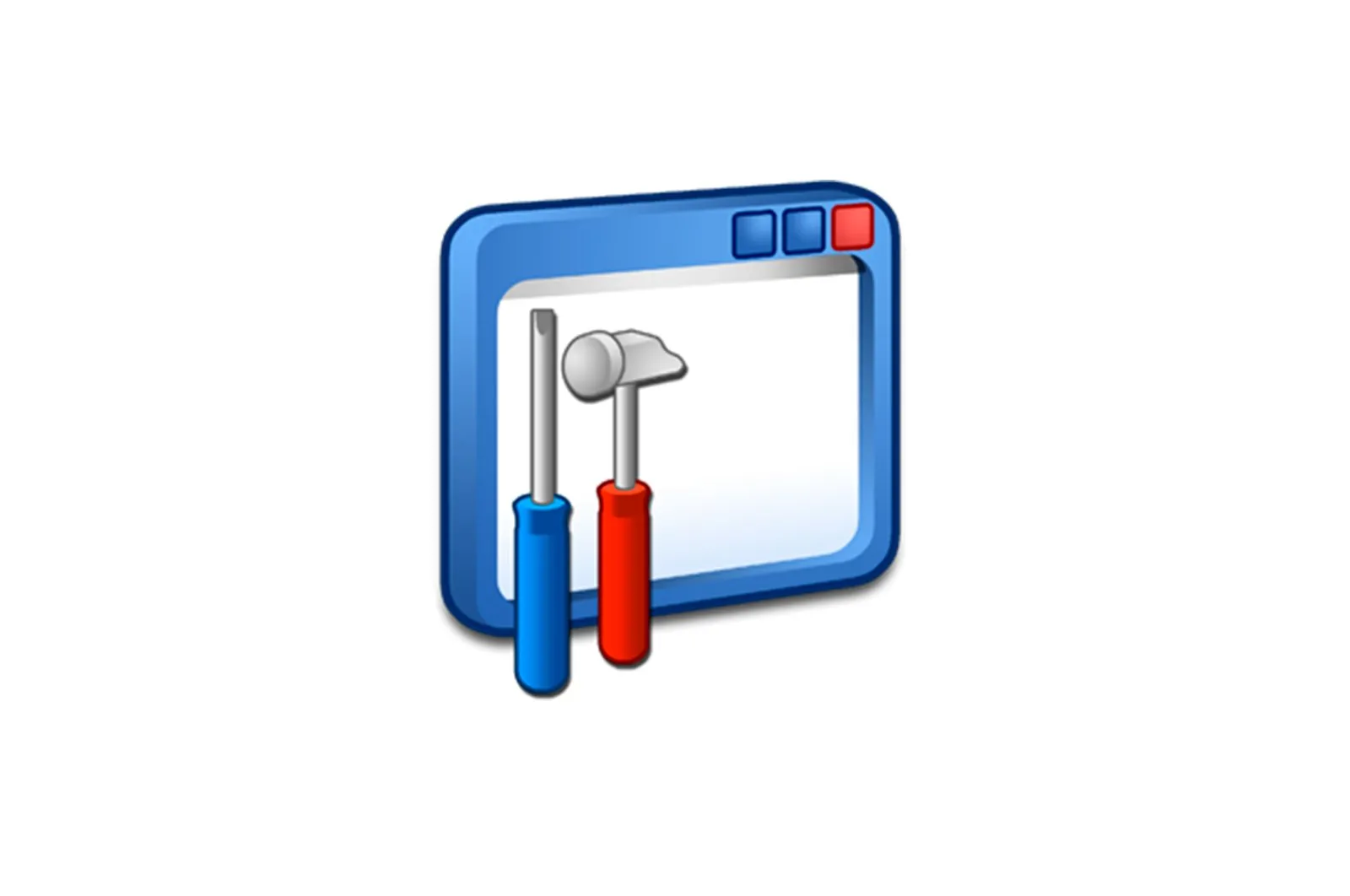
HP LaserJet P1102 printer drayverini yuklab olish haqida malumot
HP LaserJet P1102 ixcham printeri xaridorlarning talabiga javob beradi va ko’pincha uyda ham, ishda ham qo’llaniladi. Afsuski, printer apparati o’z-o’zidan Windows 7 va boshqa versiyalar bilan umumiy tilni topa olmaydi. Natijada, printer sizning kompyuteringizga to’liq bosib chiqarish moslamasi sifatida ko’rinmaydi.
HP LaserJet P1102 printeri uchun drayverni toping
Tajribali foydalanuvchilar biladiki, har qanday tashqi qurilmalar, shu jumladan printerlar uchun haydovchi kerak bo’ladi, ya’ni operatsion tizim va oxirgi qurilma o’rtasida aloqa o’rnatish uchun zarur bo’lgan bitta dastur. Uskuna bilan bog’liq dasturiy ta’minotni topish va o’rnatishning ba’zi usullari.
1-usul: HP rasmiy veb-sayti
Ishlab chiquvchining rasmiy veb-sayti to’g’ri drayverni topishda birinchi o’ringa ega. Bu erda siz har doim yuklab olingan fayllarning xavfsizligi haqida qayg’urmasdan tanlagan operatsion tizimingizga to’liq mos keladigan so’nggi versiyani topishingiz va yuklab olishingiz mumkin. Keling, jarayonni ko’rib chiqaylik.
Rasmiy HP veb-saytiga o’ting
- Yuqoridagi havolada HP portalini oching. Saytning yuqori qismida yorliqni tanlang «O’rta».keyin … «Dasturlar va haydovchilar».
- Bizning qurilmamiz printer, shuning uchun biz tegishli toifani tanlaymiz.
- Maydonga qiziqqan model nomini kiriting va ochilgan menyudan topilgan parametrni bosing.
- Siz izlayotgan printer seriyasining sahifasiga o’tasiz. Sayt avtomatik ravishda operatsion tizim versiyasini va uning bit rejimini aniqlaydi. Agar kerak bo’lsa, siz bosishingiz mumkin «O’zgartirish». va boshqa operatsion tizimni tanlang.
- Printerning joriy versiyasi quyidagicha belgilanadi «Muhim». Bildirishnoma oldida tugma mavjud «Yuklab olish». — o’rnatish faylini shaxsiy kompyuteringizga saqlash uchun ustiga bosing.
- Faylni yuklab olish tugagandan so’ng, uni boshlash uchun faylni ikki marta bosing.
- USB kabel orqali va simsiz drayverlarni o’rnatish uchun ikkita variant mavjud. Bizning holatda, USB ulanishidan foydalaniladi. Ushbu parametrni P1100 seriyali printerlar bo’limida tanlaymiz (bizning P1102 aniq ushbu uskunaning seriyasidir).
- Ustiga bosing «O’rnatishni boshlang»..
- Dastur doimiy ravishda printerning ishlashi va dastlabki sozlamalari uchun animatsion ko’rsatmalarni namoyish etadi. Ushbu ma’lumotni o’tkazib yuborish uchun orqaga qaytarish vositasidan foydalaning.
- Yuqori paneldagi tegishli elementni tanlab to’g’ridan-to’g’ri o’rnatishga o’tishingiz mumkin.
- Qurilma modelini tanlang — bu holda bu ikkinchi qator «HP LaserJet Professional P1100 seriyasi». Ustiga bosing «Keyingi»..
- Mavjud ulanish usuli yoniga nuqta qo’ying, USB kabelini kompyuterga ulang va yana bosing. «Keyingi»..
- O’rnatish tugagandan so’ng sizga ma’lumot oynasi xabar beradi.
Va nihoyat, o’rnatuvchi oynasi belgilanadi «Oson o’rnatish (tavsiya etiladi)» va keyingi bosqichga o’ting.
Jarayon murakkab yoki tezkor emas. Shuning uchun biz sizga qulayroq bo’lishi mumkin bo’lgan boshqa usullarni o’qishni taklif qilamiz.
2-usul: HP Support Assistant
Kompaniyaning noutbuklar va ofis uskunalari bilan ishlaydigan o’ziga xos yordam dasturi mavjud. Agar sizda drayverni o’rnatish va yangilashni talab qiladigan bir nechta HP qurilmangiz bo’lsa, foydalaning. Boshqa holatlarda, dasturni yuklab olish juda asossiz bo’ladi.
HP Support Assistant-ni rasmiy veb-saytidan yuklab oling
- Support Assistant-ni yuklab oling va o’rnating. O’rnatish ustasida faqat 2 ta oyna mavjud, ularni bosishingiz kerak «Keyingi».. O’rnatilgan sehrgarga yorliq ish stolida paydo bo’ladi. Uni ishga tushiring.
- Xush kelibsiz oyna paydo bo’ladi. Bu erda siz o’zingizning xohishingizga ko’ra parametrlarni sozlashingiz va keyingi bosqichga o’tishingiz mumkin.
- Yordamchidan qanday foydalanishni tushuntiradigan vositalar haqida ma’lumot ko’rsatilishi mumkin. Ularni o’tkazib yuborganingizdan so’ng, matn tugmasini bosing «Yangilanishlar va xabarlarni tekshiring».
- Skanerlash va ma’lumot yig’ish bosqichlari boshlanadi, iltimos kuting. Bir necha daqiqa o’tishi mumkin.
- Bo’limni oching «Yangilanishlar»..
- Dasturiy ta’minotni yangilashni talab qiladigan qurilmalar ro’yxati ko’rsatiladi. Kerakli katakchalarni belgilang va tugmani bosing «Yuklab oling va o’rnating».
Barcha keyingi operatsiyalar avtomatik ravishda amalga oshiriladi, tugashini kuting, dasturni yoping va printerning ishlashini tekshirishga o’tishingiz mumkin.
3-usul: Yordamchi dasturlar
Rasmiy manbalardan tashqari siz uchinchi tomon dasturlaridan ham foydalanishingiz mumkin. Ular sizning ulangan apparatingizni mustaqil ravishda skanerdan o’tkazadilar va keyin eng maqbul dasturiy ta’minotni qidirishga kirishadilar. Afzallik nafaqat avtomatik qidirish, balki sizning kompyuteringiz va tashqi qurilmalaringiz uchun boshqa drayverlarni o’rnatish va yangilashning parallel imkoniyatidir. Buning o’rniga, foydalanuvchi o’zi o’rnatishi kerak bo’lgan dasturni tanlashi mumkin. Bizning veb-saytimizda ushbu sinfning eng yaxshi dasturlari ro’yxati mavjud, uni quyidagi havolada tekshiring.
Ko’proq o’qing: Haydovchilarni o’rnatish uchun eng yaxshi dastur
Biz, ayniqsa, DriverPack Qaroriga e’tibor berishni xohlaymiz — bu ommaviy drayverlarni o’rnatish va yangilash bo’yicha eng mashhur dasturlardan biri. Bu eng keng ma’lumotlar bazasiga ega, buning natijasida siz hatto taniqli aksessuarlar uchun drayverlarni topasiz. Uning to’g’ridan-to’g’ri raqobatchisi — shunga o’xshash dastur DriverMax. Ular bilan ishlash bo’yicha ko’rsatmalar siz uchun foydali bo’lishi mumkin.
Ko’proq o’qish:
DriverPack echimi bilan drayverlarni qanday yangilash mumkin
DriverMax yordamida drayverlarni yangilash
4-usul: Uskuna identifikatsiyasi
Har bir qurilma faqat ishlab chiqaruvchi tomonidan berilgan identifikatsiya raqami bilan tasniflanadi. Ushbu kodni bilishingiz bilan siz operatsion tizimingizga nisbatan drayverlarning yangi yoki eski, lekin ehtimol barqaror versiyalarini olishingiz mumkin. Buning uchun identifikator yordamida dasturiy ta’minotni tanlashni amalga oshiradigan maxsus Internet xizmatlaridan foydalaniladi. P1102 holatida quyidagicha ko’rinadi:
USBPRINTHewlett-PackardHP_La4EA1
Identifikator bo’yicha dasturiy ta’minotni qidirish bo’yicha batafsil ma’lumot uchun quyidagi havolani ko’ring.
Ko’proq o’qing: Qurilma identifikatori bo’yicha drayverlarni toping
5-usul: Windows Device Manager
Windows bilishini hamma ham bilmaydi drayverlarni qanday o’rnatish kerak Internetda qidirish orqali o’zingiz. Bu qulay, chunki u barcha turdagi dasturlar va onlayn xizmatlardan foydalanishni talab qilmaydi va agar qidiruv muvaffaqiyatli bo’lmasa, siz har doim boshqa ishonchli variantlarga murojaat qilishingiz mumkin. Yagona o’ziga xoslik shundaki, sizda printerni ilg’or boshqarish uchun o’zingizning yordamchi dasturingiz bo’lmaydi, lekin siz istalgan sahifani xavfsiz chop etishingiz mumkin. Operatsion tizimning o’rnatilgan funksiyasi orqali o’rnatish boshqa maqolamizda batafsil tavsiflangan.
Qo’shimcha ma’lumot: Windows-ning standart vositalari bilan drayverlarni o’rnatish
Bu HP LaserJet P1102 printer drayverini o’rnatishning mashhur va qulay usullarining oxiri. Ko’rib turganingizdek, bu juda oddiy protsedura, hatto minimal kompyuter bilimiga ega foydalanuvchi ham bunga qodir.
Muammoni hal qilishda sizga yordam bera olganimizdan xursandmiz.
Bizning mutaxassislarimiz imkon qadar tezroq javob berishga harakat qilishadi.
Ushbu maqola sizga yordam berdimi?
Texnologiyalar, Windows echimlari
HP LaserJet P1102 printer drayverini yuklab olish